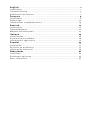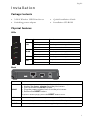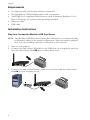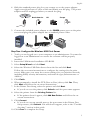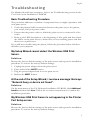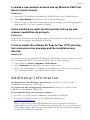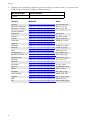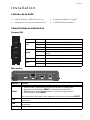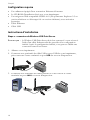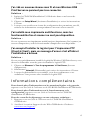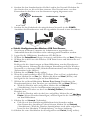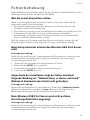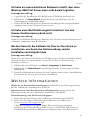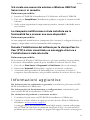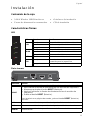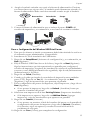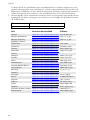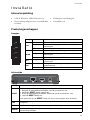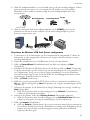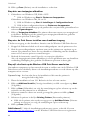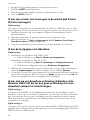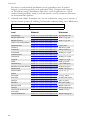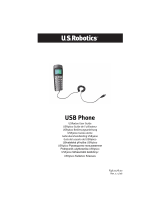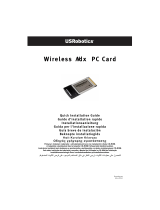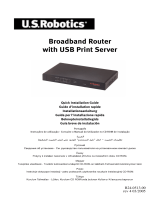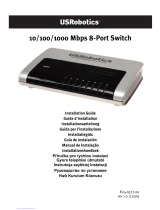USRobotics 5436A Manuale utente
- Categoria
- Kit per auto
- Tipo
- Manuale utente
Questo manuale è adatto anche per

i
Wireless USB Print
Server
Quick Installation Guide
Guide d'installation rapide
Installationsanleitung
Guida per l'installazione rapida
Guía breve de instalación
Beknopte installatiegids
R24.0616.00
rev 1.0
La pagina si sta caricando...

iii
English . . . . . . . . . . . . . . . . . . . . . . . . . . . . . . . . . . . . . . 1
Installation .............................................................................1
Troubleshooting...................................................................... 5
Additional Information ............................................................. 7
Français. . . . . . . . . . . . . . . . . . . . . . . . . . . . . . . . . . . . . . 9
Installation ............................................................................ 9
Dépannage ............................................................................13
Informations complémentaires .................................................15
Deutsch . . . . . . . . . . . . . . . . . . . . . . . . . . . . . . . . . . . . . 17
Installation ...........................................................................17
Fehlerbehebung .....................................................................21
Weitere Informationen ........................................................... 23
Italiano . . . . . . . . . . . . . . . . . . . . . . . . . . . . . . . . . . . . . 25
Installazione ........................................................................ 25
Risoluzione di problemi ......................................................... 29
Informazioni aggiuntive ..........................................................31
Español . . . . . . . . . . . . . . . . . . . . . . . . . . . . . . . . . . . . . 33
Instalación ........................................................................... 33
Solución de problemas........................................................... 37
Información adicional ............................................................ 39
Nederlands . . . . . . . . . . . . . . . . . . . . . . . . . . . . . . . . . . 41
Installatie .............................................................................41
Problemen oplossen .............................................................. 45
Extra informatie .................................................................... 47
La pagina si sta caricando...
La pagina si sta caricando...
La pagina si sta caricando...
La pagina si sta caricando...
La pagina si sta caricando...
La pagina si sta caricando...
La pagina si sta caricando...
La pagina si sta caricando...
La pagina si sta caricando...
La pagina si sta caricando...
La pagina si sta caricando...
La pagina si sta caricando...
La pagina si sta caricando...
La pagina si sta caricando...
La pagina si sta caricando...
La pagina si sta caricando...
La pagina si sta caricando...
La pagina si sta caricando...
La pagina si sta caricando...
La pagina si sta caricando...
La pagina si sta caricando...
La pagina si sta caricando...
La pagina si sta caricando...
La pagina si sta caricando...
La pagina si sta caricando...

Italiano
25
Italiano
Installazione
Contenuto della confezione
Caratteristiche del prodotto
LED
Visuale posteriore
! 5436A Wireless USB Print Server ! Guida all'installazione rapida
! Adattatore di alimentazione ! CD-ROM di installazione
LED Stato Funzione
LAN
Acceso Connessione LAN Ethernet stabilita
Lampeggiante Invio o ricezione di dati LAN
Spento Non connesso con la LAN
WLAN
Acceso Connessione WAN Ethernet stabilita
Lampeggiante Invio o ricezione di dati WAN
Spento Non connesso con la WAN
ACT
Lampeggiante Invio o ricezione di dati
ERR
Acceso Nessuna connessione a stampante
rilevata
Spento Stampante connessa
Elemento Funzione
RESET
(Ripristino)
Per ripristinare le impostazioni predefinite del server di stampa:
1. Scollegare l'alimentatore dal server di stampa.
2. Premere e tenere premuto il tasto RESET.
3. Collegare nuovamente l'alimentatore al server di stampa.
4. Rilasciare il tasto RESET.
Per stampare una pagina di stato, premere una volta il tasto
RESET
.
LAN
Connette il server di stampa alla scheda Ethernet del computer.
USB
Connette il server di stampa alla scheda USB del computer.
POWER
(Alimentazione)
Connette il server di stampa all'alimentatore fornito.
W
LAN
LAN
ERR
AC
T
POWER
P O W E R

26
Italiano
Requisiti
! Computer dotato di connessione Ethernet
! CD-ROM di installazione fornito con la stampante
! Browser Web compatibile con HTML 4.01 (Internet Explorer 5.5 o versione
successiva oppure Netscape 8.0 o versione successiva) e con JavaScript
abilitato
! Cavo Ethernet
! Cavo USB
Istruzioni per l'installazione
Fase uno: collegare Wireless USB Print Server
Nota: per la configurazione iniziale, Wireless USB Print Server deve essere
collegato alla rete tramite un cavo Ethernet. Una volta completata la
configurazione iniziale, sarà possibile stabilire una connessione wireless.
1. Accendere la stampante.
2. Collegare un'estremità del cavo USB alla porta USB della stampante e l'altra
estremità alla porta
USB del server di stampa.
3. Collegare un'estremità del cavo Ethernet al router e l'altra estremità alla porta
LAN del server di stampa.
L
A
N

Italiano
27
4. Inserire la spina standard dell'area geografica desiderata nell'adattatore di
alimentazione. Premere fino a che non si avverte uno scatto e la spina non è
alloggiata in modo stabile. Durante questa operazione, l'adattatore deve
essere scollegato dall'alimentazione.
5. Collegare l'adattatore di alimentazione fornito alla porta
POWER
(Alimentazione) del server di stampa e collegare l'adattatore di alimentazione
a una presa di corrente standard.
Fase due: configurare Wireless USB Print Server
1. Verificare di aver effettuato l'accesso al computer come amministratore. Per
installare correttamente il software, sono necessari i diritti di amministratore.
2. Inserire il CD-ROM di installazione USRobotics.
3. Selezionare
Setup Wizard (Installazione guidata) e fare clic su Next (Avanti).
4. Selezionare Wireless USB Print Server (Installazione guidata) dall'elenco e
fare clic su
Next.
Seguire le istruzioni sullo schermo per configurare le impostazioni del server
di stampa. Assicurarsi di inserire le impostazioni corrette della rete wireless,
inclusi SSID (Service Set Identifier), informazioni di sicurezza e tipo di rete
(Infrastucture o AdHoc).
5. Fare clic su
Finish (Fine).
6. Quando richiesto di installare il driver PTP (Peer-to-Peer), fare clic su
Yes
(Sì). Fare clic su
Next e seguire le istruzioni visualizzate.
7. Nella videata di configurazione della porta della stampante, selezionare la
stampante e fare clic su
Next.
" Se la stampante non viene visualizzata, fare clic su
Refresh (Aggiorna)
finché non compare il nome della porta.
8. Selezionare la stampante dall'elenco
Existing Printers (Stampanti esistenti).
" Se la stampante non viene visualizzata, fare clic su
Add New Printer
(Aggiungi nuova stampante) e seguire le istruzioni sullo schermo.
9. Fare clic su
Connect (Connetti).
" Se non compare un asterisco vicino al nome della porta nella schermata
di configurazione della porta della stampante, fare clic su
Refresh
(Aggiorna). Se continua a non comparire, consultare la sezione di
risoluzione di problemi di questa guida.
10. Fare clic su
Close (Chiudi) per completare la procedura di configurazione.
America del Nord
Regno Unito
Europa
L
A
N

28
Italiano
Fase tre: stampare una pagina di prova
1. Utenti di Windows XP, 2000 e NT
o
Fare clic su Start > Stampanti e fax.
Utenti di Windows Me, 98 e 95
1) Fare clic su
Start/Avvio > Impostazioni > Pannello di controllo.
2) Nel Pannello di controllo, fare clic su
Stampanti e fax.
2. Fare clic con il pulsante destro del mouse sulla stampante appena installata e
selezionare
Proprietà.
3. Fare clic su
Stampa pagina di prova. Verrà stampata una pagina di prova. Se la
pagina non viene stampata, consultare la sezione di risoluzione di problemi di
questa guida.
Fase quattro: impostare il Server di stampa per l'accesso wireless
È ora possibile accedere alle funzioni wireless di Wireless USB Print Server.
1. Scollegare il cavo Ethernet e l'adattatore di alimentazione dal server di
stampa.
2. Collegare nuovamente l'alimentatore di alimentazione per riavviare il server
di stampa. Il server di stampa cercherà di stabilire una connessione wireless
con il router o l'access point wireless.
3. Ripetere le istruzioni da Fase tre: stampare una pagina di prova.
Se la pagina di prova non viene stampata, si è verificato un problema con la
connessione wireless. Consultare la sezione Risoluzione di problemi di questa
guida.
Fase cinque: connettere client a Wireless USB Print Server
Per consentire ad altri computer collegati in rete di stampare utilizzando Wireless
USB Print Server, è necessario eseguire la procedura di installazione di client su
ogni computer.
Nota:fare riferimento al CD-ROM di installazione in dotazione con la
stampante.
1. Inserire il CD-ROM di installazione U.S. Robotics nell'unità CD-ROM.
2. Fare clic su
Additional Installs (Installazioni aggiuntive), quindi fare clic su
Next
(Avanti).
3. Per installare il software del server di stampa, fare clic su
User (Utente) e
seguire le istruzioni sullo schermo.
4. Quando richiesto, selezionare la stampante e fare clic su
Next.
5. Selezionare la stampante dall'elenco
Existing Printers (Stampanti esistenti).
" Se la stampante non viene visualizzata, fare clic su
Add New Printer
(Aggiungi nuova stampante) e seguire le istruzioni sullo schermo.
6. Fare clic su
Close (Chiudi).
Congratulazioni. La procedura di installazione è stata completata. Registrare
Wireless USB Print Server alla pagina
www.usr.com/productreg/
.

Italiano
29
Risoluzione di problemi
Per l'assistenza Macintosh e Linux, fare riferimento alla sezione Risoluzione di
problemi della guida utente nel CD-ROM di installazione.
Procedura fondamentale per la risoluzione di problemi
Questa procedura può risolvere alcuni problemi che potrebbero verificarsi con il
server di stampa:
1. Controllare il collegamento via cavo tra il server di stampa, la stampante, il
router e la presa di corrente.
2. Assicurarsi che la presa di corrente a cui è collegato il server di stampa sia
funzionante.
3. Fare riferimento alle descrizioni dei LED all'inizio di questa guida e
controllare i LED del server di stampa per verificare l'alimentazione e
l'eventuale presenza di errori di stampa.
Se si continuano a riscontrare problemi, attenersi alla procedura più adeguata tra
quelle seguenti.
Durante l'installazione guidata non viene rilevato Wireless
USB Print Server.
Soluzione possibile
Ripristinare le impostazioni predefinite del server di stampa e ripetere la
procedura di installazione. Per ripristinare le impostazioni predefinite:
1. Scollegare l'alimentatore dal server di stampa.
2. Premere e tenere premuto il tasto
RESET (Ripristino).
3. Collegare nuovamente l'alimentatore al server di stampa.
4. Rilasciare il tasto
RESET.
Una volta completata la procedura di installazione guidata,
viene visualizzato il messaggio "Network busy, or device not
found" (Rete occupata o dispositivo non trovato).
Soluzione possibile
Nel menu principale del CD-ROM di installazione di U.S. Robotics, fare clic su
Additional Installs (Installazioni aggiuntive), quindi su User (Utente). Seguire le
istruzioni sullo schermo per continuare la procedura di installazione.
Wireless USB Print Server non compare nella videata di
configurazione della porta della stampante.
Soluzione possibile
Ripristinare le impostazioni predefinite del server di stampa e ripetere la
procedura di installazione. Per ripristinare le impostazioni predefinite:

30
Italiano
1. Scollegare l'alimentatore dal server di stampa.
2. Premere e tenere premuto il tasto
RESET (Ripristino).
3. Collegare nuovamente l'alimentatore al server di stampa.
4. Rilasciare il tasto
RESET.
Impossibile aggiungere la stampante nella schermata di
installazione guidata della stampante.
Soluzione possibile
La stampante potrebbe non essere compatibile con Wireless USB Print Server.
Chiudere tutte le videate di configurazione del server di stampa e scollegare la
stampante dal server di stampa.
1. Installare la stampante sul computer in uso seguendo le istruzioni del
produttore della stampante.
2. Al termine, collegare nuovamente la stampante al server di stampa.
3. Fare clic su
Start/Avvio > Programmi > U.S. Robotics Print Server > Print
Driver Setup
(Configurazione driver di stampa).
4. Seguire le istruzioni sullo schermo per completare l’installazione.
Impossibile stampare una pagina di prova.
Soluzione possibile
1. Utenti di Windows XP, 2000 e NT
o
Fare clic su Start > Stampanti e fax.
Utenti di Windows Me, 98 e 95
1) Fare clic su
Start/Avvio > Impostazioni > Pannello di controllo.
2) Nel Pannello di controllo, fare clic su
Stampanti e fax.
2. Fare clic con il pulsante destro del mouse sulla stampante installata, quindi
selezionare
Proprietà e fare clic sulla scheda Porte.
3. Assicurarsi che sia selezionata la porta del server di stampa. In caso contrario,
selezionarla, fare clic su
Applica, quindi su OK. È ora possibile stampare una
pagina di prova.
Non è possibile stampare usando la connessione wireless
oppure Wireless USB Print Server non si collega alla rete
wireless.
Soluzione 1
Assicurarsi che le informazioni di sicurezza e SSID corrispondano alle
impostazioni del router wireless in rete. Per poter stabilire una connessione alla
rete wireless è necessario che queste informazioni corrispondano. Per modificare
la configurazione, collegare nuovamente il server di stampa al router usando un
cavo Ethernet.
Soluzione 2
Verificare che il router o l'access point utilizzi solo la protezione WEP o
WPA-PSK con crittografia TKIP. Questi sono gli unici due tipi di protezione
compatibili con Wireless USB Print Server.

Italiano
31
Si è creata una nuova rete wireless e Wireless USB Print
Server non vi si connette.
Soluzione possibile
1. Inserire il CD-ROM di installazione U.S. Robotics nell'unità CD-ROM.
2. Fare clic su
Setup Wizard (Installazione guidata) e seguire le istruzioni sullo
schermo.
3. Nelle sezioni riguardanti le impostazioni wireless, inserire i dati della nuova
rete wireless.
La stampante multifunzione è stata installata ma le
funzionalità fax e scanner non sono disponibili.
Soluzione possibile
Se una stampante multifunzione (stampante/fax/scanner) è collegata al server di
stampa, è disponibile solo la funzionalità della stampante.
Durante l'installazione del software per la stampa Peer-to-
Peer (PTP) è stato visualizzato un messaggio di errore e
l'installazione è stata interrotta.
Soluzione possibile
Se il software di Wireless USB Print Server è già stato installato in precedenza,
è necessario disinstallarlo prima di poter installare il software Peer-to-Peer.
1. Fare clic su
Start/Avvio > Programmi > Print Server (Server di stampa).
2. Selezionare
Uninstall (Disinstalla) e seguire le istruzioni a schermo.
3. Al termine della procedura di disinstallazione, è necessario riavviare il
computer. Successivamente, sarà possibile installare il software Peer-to-Peer.
Informazioni aggiuntive
Per informazioni su conformità e garanzia, consultare la guida utente sul CD-
ROM di installazione USRobotics.
Per informazioni su funzionamento e configurazione, consultare la guida
utente sul CD-ROM di installazione USRobotics.
Per risoluzione di problemi e assistenza tecnica:
1. Consultare la guida utente sul CD-ROM di installazione USRobotics.
2. Visitare la sezione relativa al supporto tecnico del sito Web di USRobotics
all'indirizzo www.usr.com/support/
.
La maggior parte dei problemi riscontrati dagli utenti è trattata nelle pagine
del sito Web che riportano le domande frequenti (FAQ) e la risoluzione di
problemi per il server di stampa. Le pagine del supporto tecnico contengono

32
Italiano
informazioni sul firmware più recente ed eventuali aggiornamenti della
documentazione.
3. Inviare domande utilizzando il modulo online o contattare direttamente il
reparto di supporto tecnico USRobotics.
Numero di modello Numero di serie
5436A
Stato Sito Web Telefono
Austria www.usr.com/emailsupport/de 07110 900 116
Belgio (area fiamminga) www.usr.com/emailsupport/bn
070 23 35 45
Belgio (area francese) www.usr.com/emailsupport/be 070 23 35 46
Repubblica Ceca www.usr.com/emailsupport/cz
Danimarca www.usr.com/emailsupport/ea 38323011
Finlandia www.usr.com/emailsupport/ea
08 0091 3100
Francia www.usr.com/emailsupport/fr 0825 070 693
Germania www.usr.com/emailsupport/de
0180 567 1548
Grecia www.usr.com/emailsupport/gr
Ungheria www.usr.com/emailsupport/hu 0180 567 1548
Irlanda www.usr.com/emailsupport/uk 1890 252 130
Italia www.usr.com/emailsupport/it
800 979 266
Lussemburgo www.usr.com/emailsupport/be 342 080 8318
Medio Oriente e Africa www.usr.com/emailsupport/me
870 844 4546
Paesi Bassi www.usr.com/emailsupport/bn 0900 202 5857
Norvegia www.usr.com/emailsupport/ea
23 16 22 37
Polonia www.usr.com/emailsupport/pl
Portogallo www.usr.com/emailsupport/pt 21 415 4034
Russia www.usr.com/emailsupport/ru 8 800 200 20 01
Spagna www.usr.com/emailsupport/es
902 117964
Svezia www.usr.com/emailsupport/se 08 5016 3205
Svizzera www.usr.com/emailsupport/de
0848 840 200
Turchia www.usr.com/emailsupport/tk 0212 444 4 877
Emirati Arabi Uniti www.usr.com/emailsupport/me
0800 877 63
Regno Unito www.usr.com/emailsupport/uk 0870 844 4546
La pagina si sta caricando...
La pagina si sta caricando...
La pagina si sta caricando...
La pagina si sta caricando...
La pagina si sta caricando...
La pagina si sta caricando...
La pagina si sta caricando...
La pagina si sta caricando...
La pagina si sta caricando...
La pagina si sta caricando...
La pagina si sta caricando...
La pagina si sta caricando...
La pagina si sta caricando...
La pagina si sta caricando...
La pagina si sta caricando...
La pagina si sta caricando...
La pagina si sta caricando...
La pagina si sta caricando...
La pagina si sta caricando...
La pagina si sta caricando...
-
 1
1
-
 2
2
-
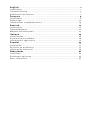 3
3
-
 4
4
-
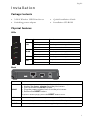 5
5
-
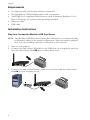 6
6
-
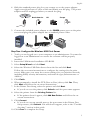 7
7
-
 8
8
-
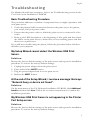 9
9
-
 10
10
-
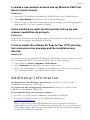 11
11
-
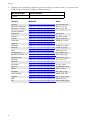 12
12
-
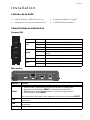 13
13
-
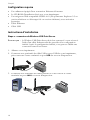 14
14
-
 15
15
-
 16
16
-
 17
17
-
 18
18
-
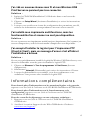 19
19
-
 20
20
-
 21
21
-
 22
22
-
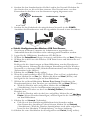 23
23
-
 24
24
-
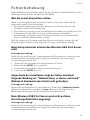 25
25
-
 26
26
-
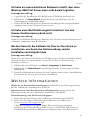 27
27
-
 28
28
-
 29
29
-
 30
30
-
 31
31
-
 32
32
-
 33
33
-
 34
34
-
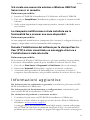 35
35
-
 36
36
-
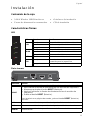 37
37
-
 38
38
-
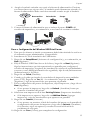 39
39
-
 40
40
-
 41
41
-
 42
42
-
 43
43
-
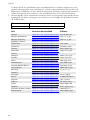 44
44
-
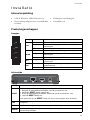 45
45
-
 46
46
-
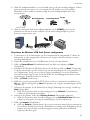 47
47
-
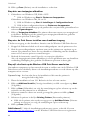 48
48
-
 49
49
-
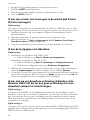 50
50
-
 51
51
-
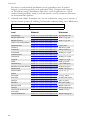 52
52
-
 53
53
-
 54
54
-
 55
55
-
 56
56
USRobotics 5436A Manuale utente
- Categoria
- Kit per auto
- Tipo
- Manuale utente
- Questo manuale è adatto anche per
in altre lingue
- English: USRobotics 5436A User manual
- français: USRobotics 5436A Manuel utilisateur
- español: USRobotics 5436A Manual de usuario
- Deutsch: USRobotics 5436A Benutzerhandbuch
- Nederlands: USRobotics 5436A Handleiding
Documenti correlati
Altri documenti
-
 US Robotics USR5436 Guida d'installazione
US Robotics USR5436 Guida d'installazione
-
Linksys WPSM54G - Wireless-G PrintServer With Multifunction Printer Support Print Server Manuale del proprietario
-
 US Robotics USR997900A Guida d'installazione
US Robotics USR997900A Guida d'installazione
-
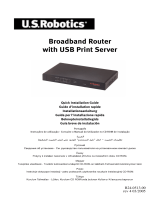 US Robotics USR8001 Guida d'installazione
US Robotics USR8001 Guida d'installazione
-
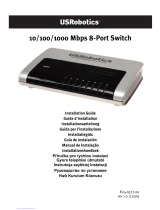 US Robotics USR997933 Guida d'installazione
US Robotics USR997933 Guida d'installazione
-
König CMP-USBNETBOX4 specificazione
-
 US Robotics BROADBAND ROUTER - QUICK REV 1.1 Manuale utente
US Robotics BROADBAND ROUTER - QUICK REV 1.1 Manuale utente
-
 US Robotics uShare Guida utente
US Robotics uShare Guida utente
-
US-Robotics USR5461 Manuale del proprietario
-
 US Robotics USR5421 Guida d'installazione
US Robotics USR5421 Guida d'installazione